苹果手机怎么一键删除通讯录 详细介绍:iPhone通讯录批量删除联系人方法
php小编西瓜为您带来iPhone通讯录批量删除联系人的详细介绍。在日常使用中,我们的通讯录中可能会积累很多无用的联系人,手动一个一个删除既费时又麻烦。然而,苹果手机其实提供了一键删除通讯录的功能,可以帮助我们快速清理通讯录。接下来,让我们详细了解一下iPhone通讯录批量删除联系人的方法。
苹果手机通讯录联系人过多,想要批量删除却无法操作,只能一个个点开编辑再进行删除。
对于保存联系人较多的用户,这样删除联系人十分麻烦。
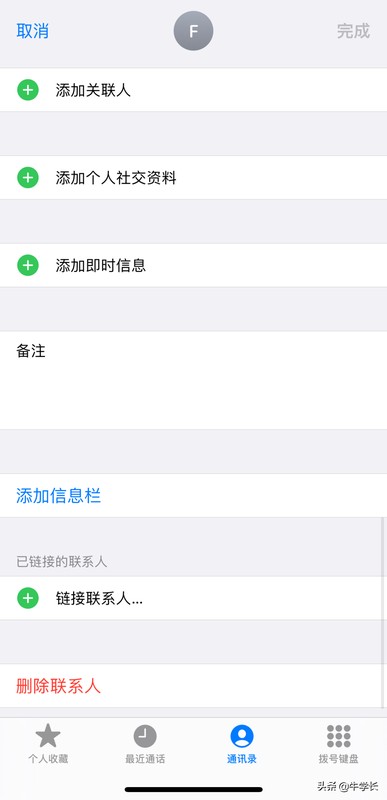

那么,有什么快速批量删除联系人的好方法?冯浩然总结了这 2 个方法!
一、借助专业数据管理工具
想要批量删除通讯录联系人,那么可以试试专业的牛学长苹果数据管理工具,还支持批量删除照片、备忘录、书签、视频等数据。
轻松管理苹果手机中的个人数据、媒体数据和应用数据,并且通过此工具的所有文件都是可预览的。
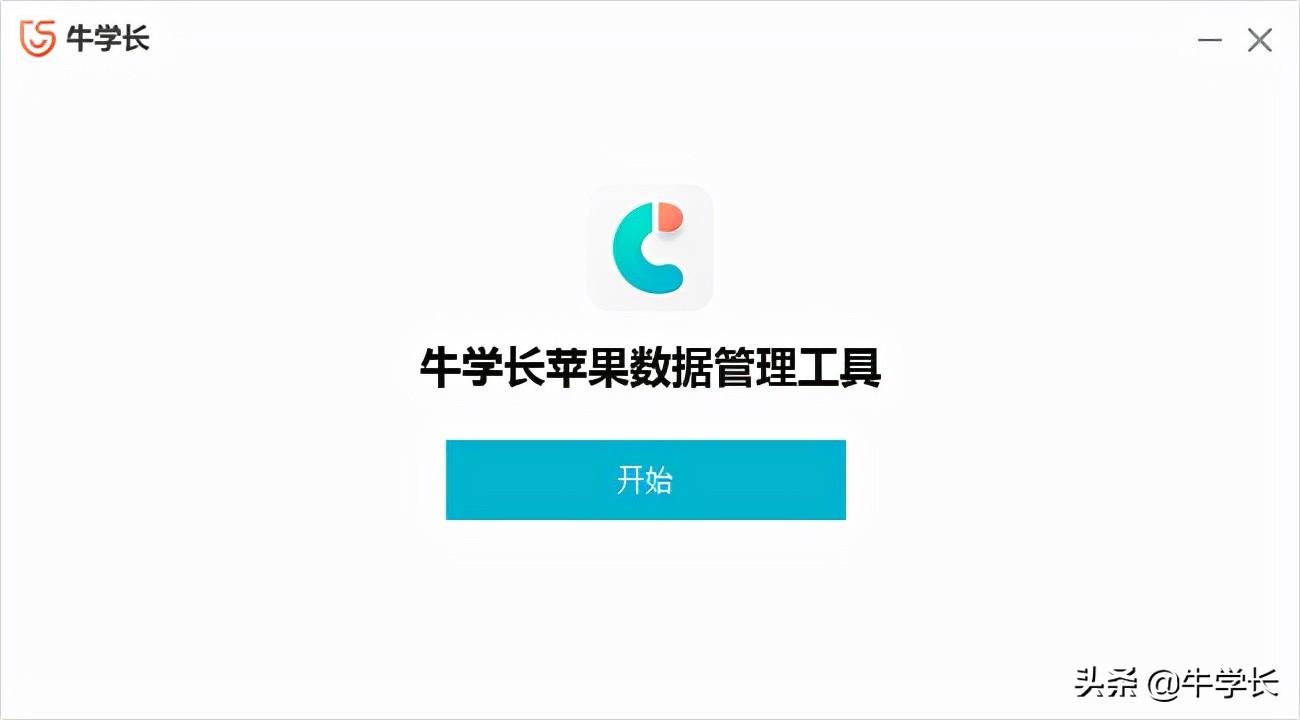

操作指引:
步骤1:下载安装好苹果数据管理工具,使用数据线连接iPhone和电脑。
选择“管理”功能区,找到自己需要进行管理的数据类型——通讯录。
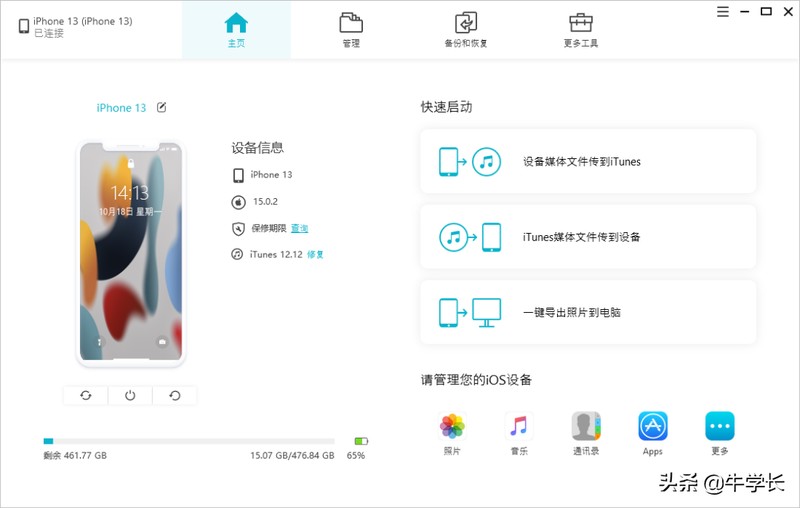

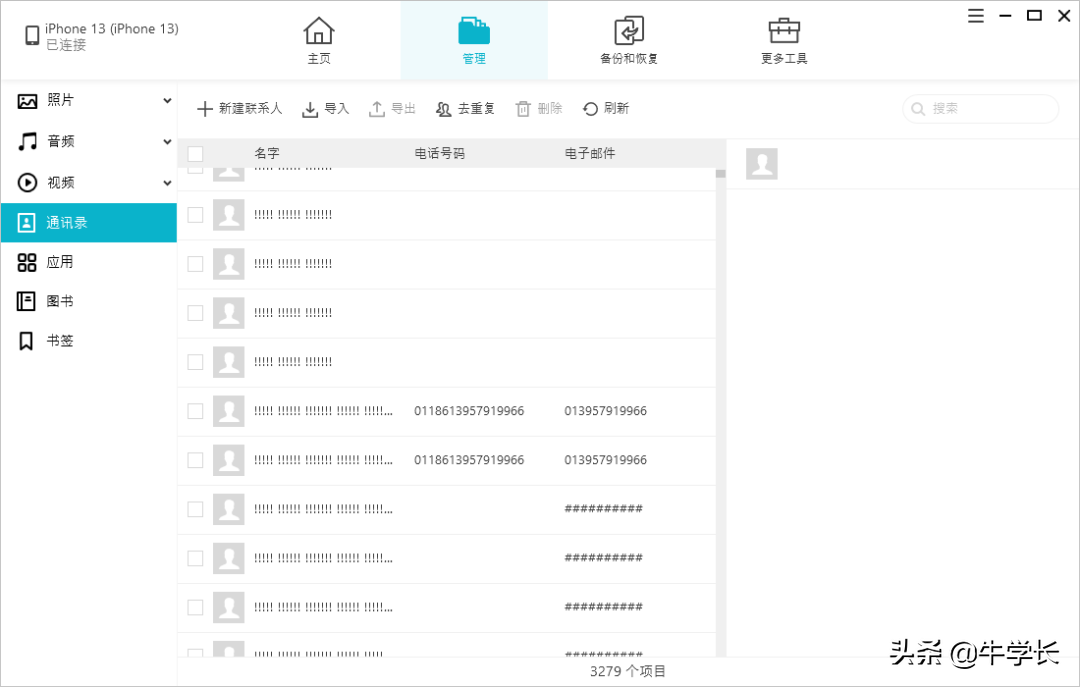

步骤2:点开管理通讯录联系人,可以进行“去重复”合并操作、导出到电脑等,还可以全选或批量选择联系人,进行删除即可。
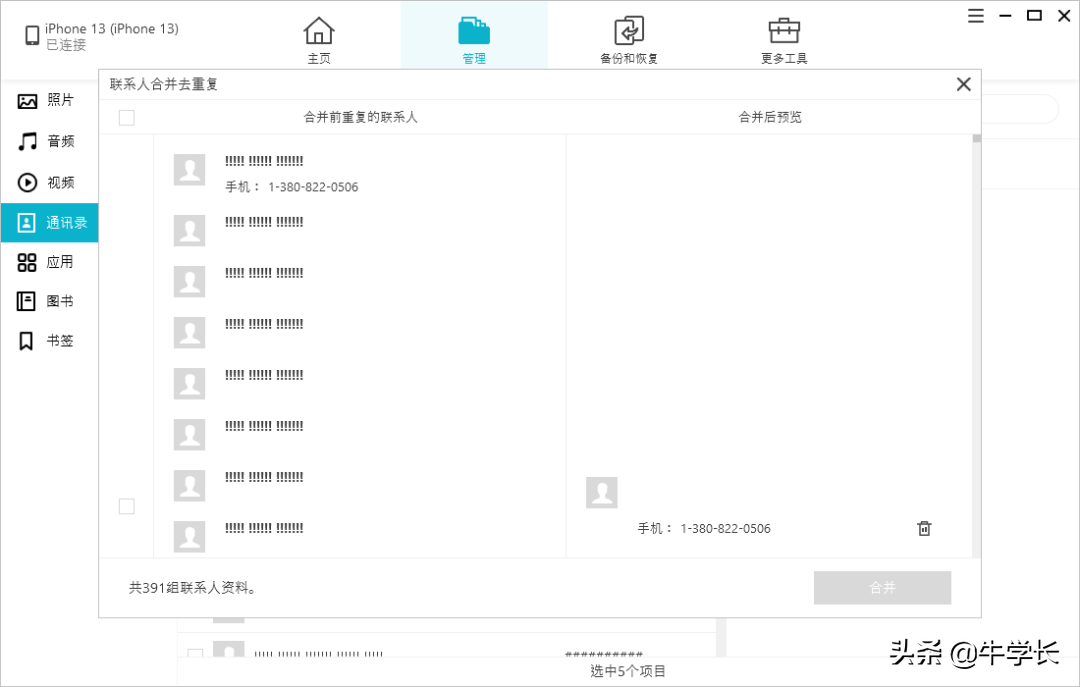

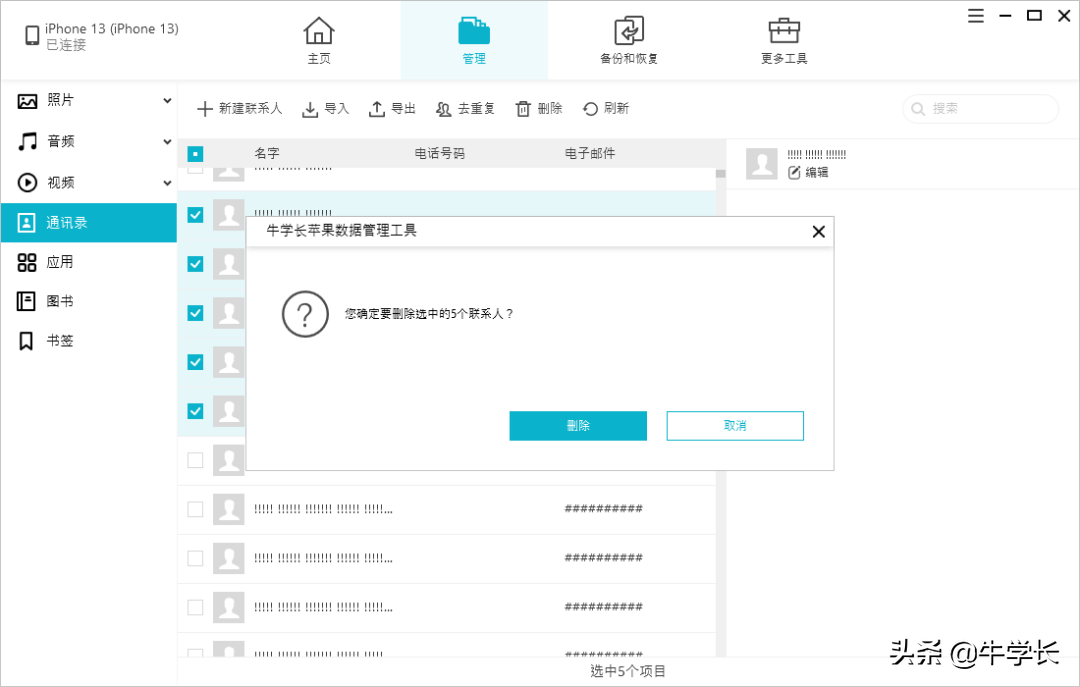

不仅如此,还可以在线直接编辑联系人相关信息,这样的数据管理工具是不是很方便?
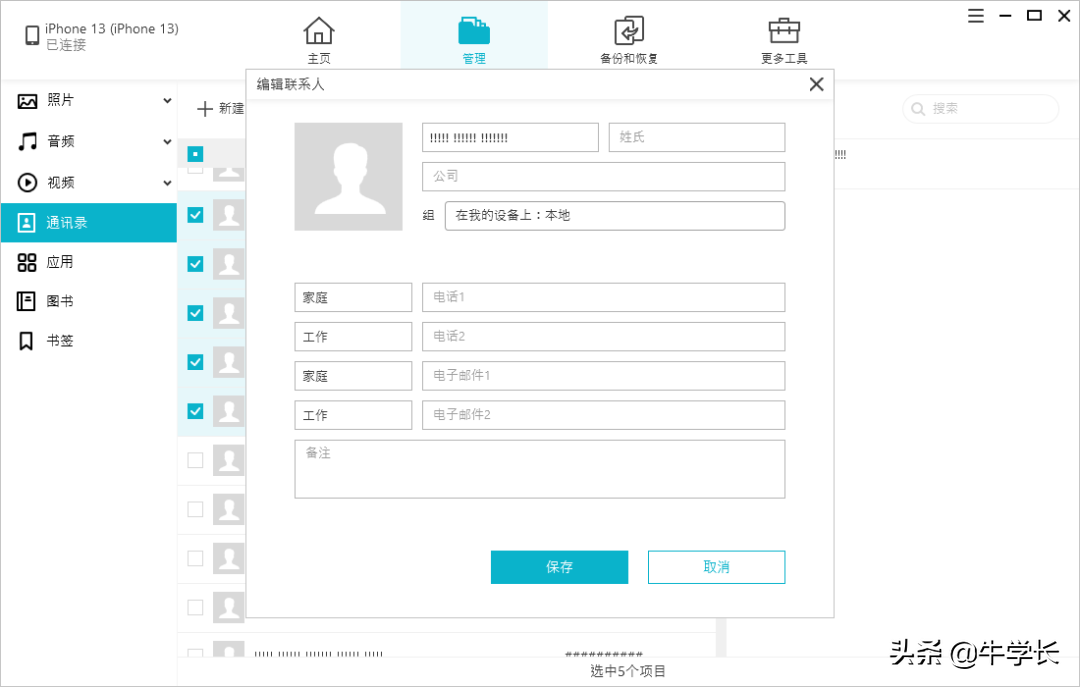

二、登录iCloud官网
借助同一AppleID在iCloud备份的情况下进行通讯录数据的批量删除操作。
操作指引:
步骤1:打开iPhone【设置】-【Apple ID】-【iCloud】,开启iCloud通讯录同步。注意在WiFi状态下会自动上传至iCloud云端。
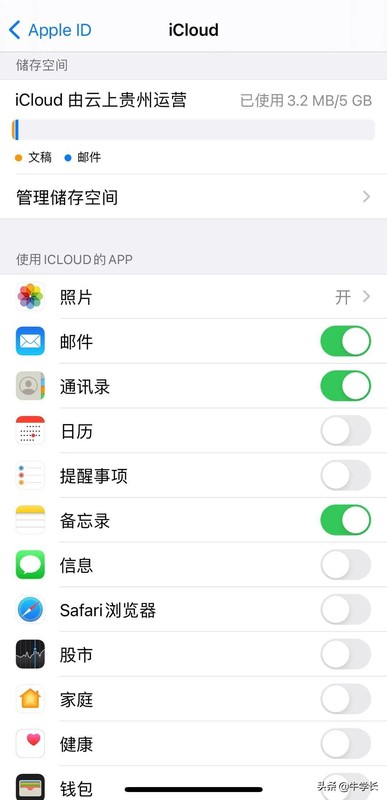

步骤2:在iCloud官网使用同一Apple ID登陆,在iCloud官网中选择通讯录的数据项,查看并选择需要删除的联系人,再进行删除操作即可。
在连接了WiFi的前提下,将会同步通讯录联系人。
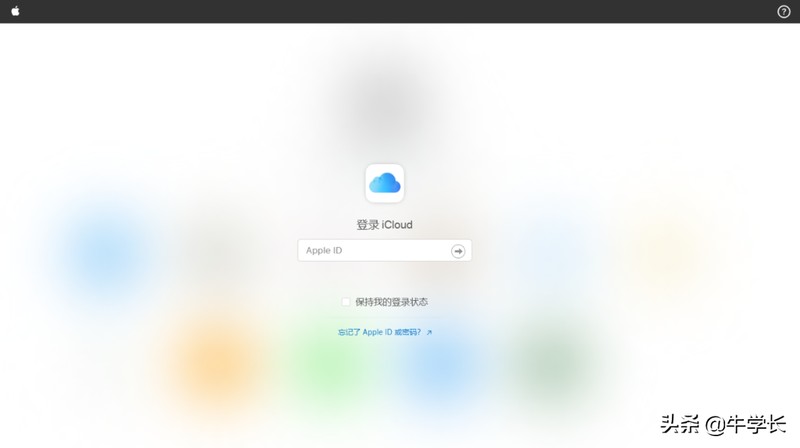

/////
关于批量删除iPhone/iPad苹果设备通讯录联系人的方法,你学会了吗?
好了,今天就给各位讲到这里,总体还是希望这篇文章能帮助到各位,认认真真、仔细看完了苹果手机怎么一键删除通讯录「详细介绍:iPhone通讯录批量删除联系人方法」,觉得收获很多知识,那就点个赞吧!赠人玫瑰有留余香!
以上是苹果手机怎么一键删除通讯录 详细介绍:iPhone通讯录批量删除联系人方法的详细内容。更多信息请关注PHP中文网其他相关文章!

热AI工具

Undresser.AI Undress
人工智能驱动的应用程序,用于创建逼真的裸体照片

AI Clothes Remover
用于从照片中去除衣服的在线人工智能工具。

Undress AI Tool
免费脱衣服图片

Clothoff.io
AI脱衣机

Video Face Swap
使用我们完全免费的人工智能换脸工具轻松在任何视频中换脸!

热门文章

热工具

记事本++7.3.1
好用且免费的代码编辑器

SublimeText3汉化版
中文版,非常好用

禅工作室 13.0.1
功能强大的PHP集成开发环境

Dreamweaver CS6
视觉化网页开发工具

SublimeText3 Mac版
神级代码编辑软件(SublimeText3)

热门话题
 iPhone 16 Pro 和 iPhone 16 Pro Max 正式发布,配备新相机、A18 Pro SoC 和更大的屏幕
Sep 10, 2024 am 06:50 AM
iPhone 16 Pro 和 iPhone 16 Pro Max 正式发布,配备新相机、A18 Pro SoC 和更大的屏幕
Sep 10, 2024 am 06:50 AM
苹果终于揭开了其新款高端 iPhone 机型的面纱。与上一代产品相比,iPhone 16 Pro 和 iPhone 16 Pro Max 现在配备了更大的屏幕(Pro 为 6.3 英寸,Pro Max 为 6.9 英寸)。他们获得了增强版 Apple A1
 iOS 18 RC 中发现 iPhone 部件激活锁——可能是苹果对以用户保护为幌子销售维修权的最新打击
Sep 14, 2024 am 06:29 AM
iOS 18 RC 中发现 iPhone 部件激活锁——可能是苹果对以用户保护为幌子销售维修权的最新打击
Sep 14, 2024 am 06:29 AM
今年早些时候,苹果宣布将把激活锁功能扩展到 iPhone 组件。这有效地将各个 iPhone 组件(例如电池、显示屏、FaceID 组件和相机硬件)链接到 iCloud 帐户,
 iPhone parts Activation Lock may be Apple\'s latest blow to right to repair sold under the guise of user protection
Sep 13, 2024 pm 06:17 PM
iPhone parts Activation Lock may be Apple\'s latest blow to right to repair sold under the guise of user protection
Sep 13, 2024 pm 06:17 PM
Earlier this year, Apple announced that it would be expanding its Activation Lock feature to iPhone components. This effectively links individual iPhone components, like the battery, display, FaceID assembly, and camera hardware to an iCloud account,
 Gate.io交易平台官方App下载安装地址
Feb 13, 2025 pm 07:33 PM
Gate.io交易平台官方App下载安装地址
Feb 13, 2025 pm 07:33 PM
本文详细介绍了在 Gate.io 官网注册并下载最新 App 的步骤。首先介绍了注册流程,包括填写注册信息、验证邮箱/手机号码,以及完成注册。其次讲解了下载 iOS 设备和 Android 设备上 Gate.io App 的方法。最后强调了安全提示,如验证官网真实性、启用两步验证以及警惕钓鱼风险,以确保用户账户和资产安全。
 Multiple iPhone 16 Pro users report touchscreen freezing issues, possibly linked to palm rejection sensitivity
Sep 23, 2024 pm 06:18 PM
Multiple iPhone 16 Pro users report touchscreen freezing issues, possibly linked to palm rejection sensitivity
Sep 23, 2024 pm 06:18 PM
If you've already gotten your hands on a device from the Apple's iPhone 16 lineup — more specifically, the 16 Pro/Pro Max — chances are you've recently faced some kind of issue with the touchscreen. The silver lining is that you're not alone—reports
 Beats 为其产品阵容增添手机壳:推出适用于 iPhone 16 系列的 MagSafe 手机壳
Sep 11, 2024 pm 03:33 PM
Beats 为其产品阵容增添手机壳:推出适用于 iPhone 16 系列的 MagSafe 手机壳
Sep 11, 2024 pm 03:33 PM
Beats 以推出蓝牙扬声器和耳机等音频产品而闻名,但令人惊讶的是,这家苹果旗下公司从 iPhone 16 系列开始涉足手机壳制造领域。节拍 iPhone
 安币app官方下载v2.96.2最新版安装 安币官方安卓版
Mar 04, 2025 pm 01:06 PM
安币app官方下载v2.96.2最新版安装 安币官方安卓版
Mar 04, 2025 pm 01:06 PM
币安App官方安装步骤:安卓需访官网找下载链接,选安卓版下载安装;iOS在App Store搜“Binance”下载。均要从官方渠道,留意协议。
 在使用PHP调用支付宝EasySDK时,如何解决'Undefined array key 'sign'”报错问题?
Mar 31, 2025 pm 11:51 PM
在使用PHP调用支付宝EasySDK时,如何解决'Undefined array key 'sign'”报错问题?
Mar 31, 2025 pm 11:51 PM
问题介绍在使用PHP调用支付宝EasySDK时,按照官方提供的代码填入参数后,运行过程中遇到报错信息“Undefined...






